修图匠“ PS插件Camera Raw调出广告大片人像特效[图]”Photoshop图文教程内容:
效果

用photoshop自带插件Camera Raw调出广告大片人像效果,这是很多专业摄影师处理图片的必备武器之一.
注意是调出来的,不是处理的噢:-)
1 、开启photoshop软件,按ctrl+k键打开"首选项"对话框,在左边选择"文件性能",然后在右边单击"Camera Raw"按钮,打开"Camera Raw首选项"对话框,在最下面"JPEG"下拉列表框中选择"自动打开所有支持的JPEG"再单击确定按钮

2、文件/打开,打开需要处理的图像.如下图
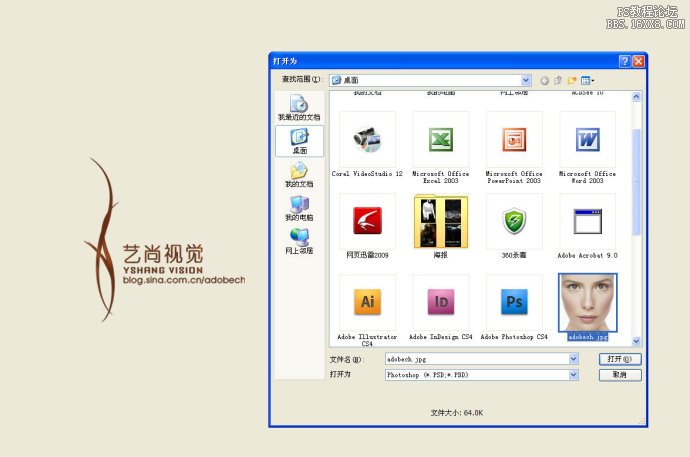
3、调节参数如下图
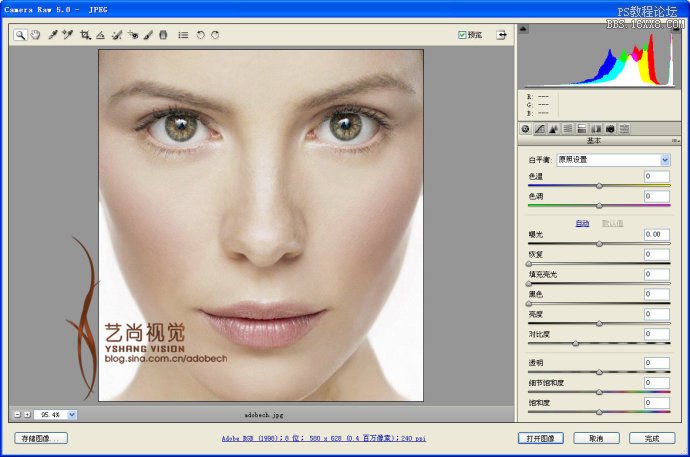
4、选择画笔工具,并设置右边参数,然后将画笔移到左边眼睛上单击,按同样的方法单击右边的眼睛目的是加深眼睛色彩,。如下图
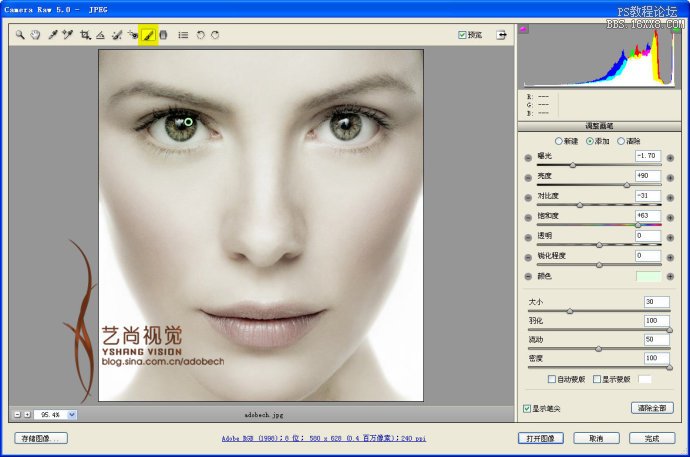
5、选择放大镜工具,并设置右边参数,如下图
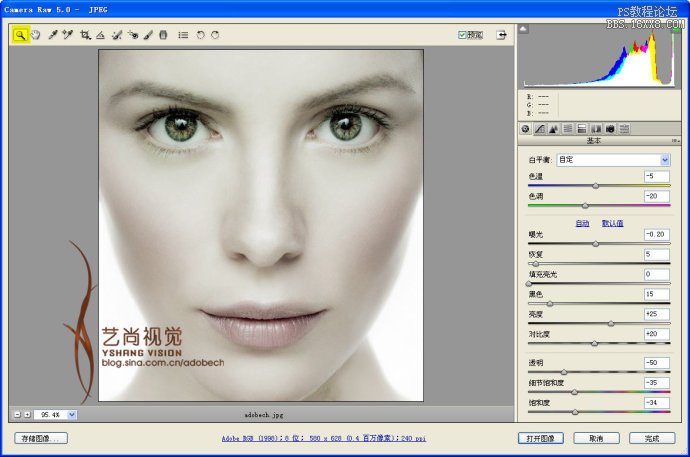
设置右边参数,细节全出来,特别人像右边的皮肤质感表现的很好。如下图

7、设置右边参数,如下图
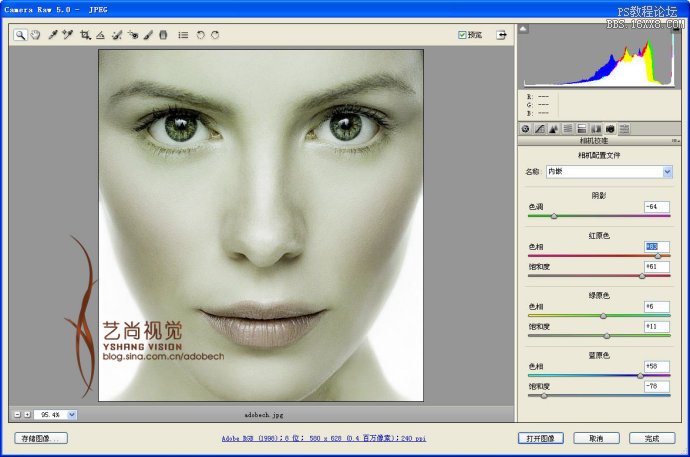
8、最终效果如下图

效果

用photoshop自带插件Camera Raw调出广告大片人像效果,这是很多专业摄影师处理图片的必备武器之一.
注意是调出来的,不是处理的噢:-)
1 、开启photoshop软件,按ctrl+k键打开"首选项"对话框,在左边选择"文件性能",然后在右边单击"Camera Raw"按钮,打开"Camera Raw首选项"对话框,在最下面"JPEG"下拉列表框中选择"自动打开所有支持的JPEG"再单击确定按钮

2、文件/打开,打开需要处理的图像.如下图
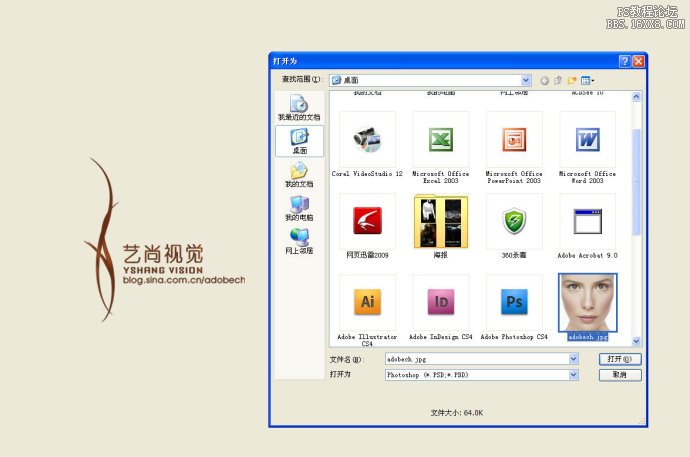
3、调节参数如下图
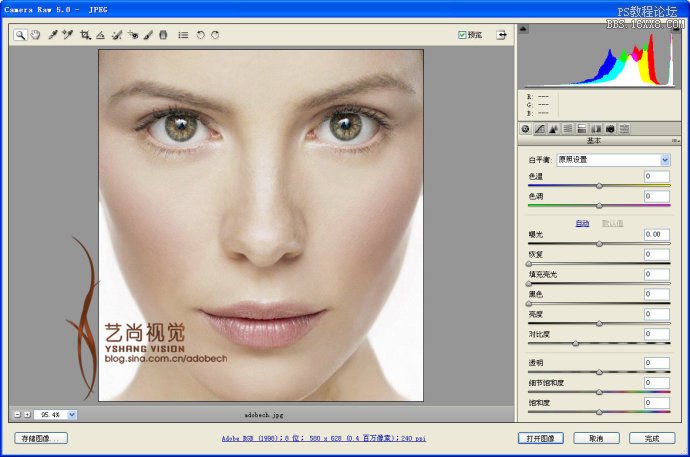
4、选择画笔工具,并设置右边参数,然后将画笔移到左边眼睛上单击,按同样的方法单击右边的眼睛目的是加深眼睛色彩,。如下图
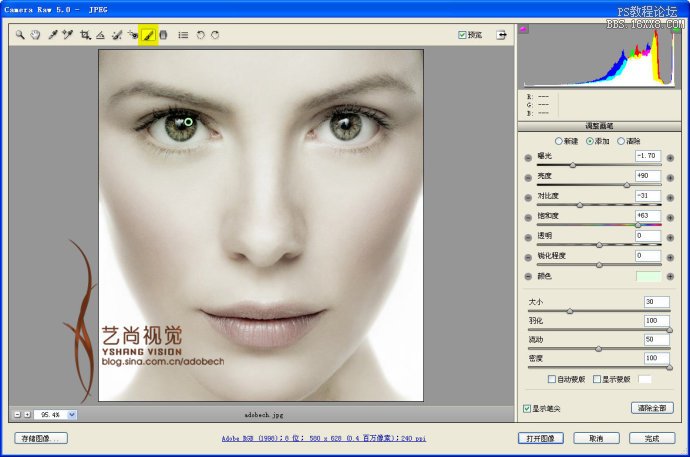
5、选择放大镜工具,并设置右边参数,如下图
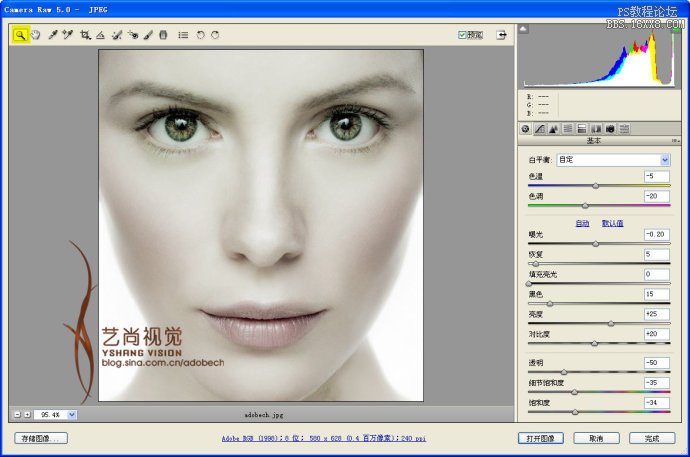
设置右边参数,细节全出来,特别人像右边的皮肤质感表现的很好。如下图

7、设置右边参数,如下图
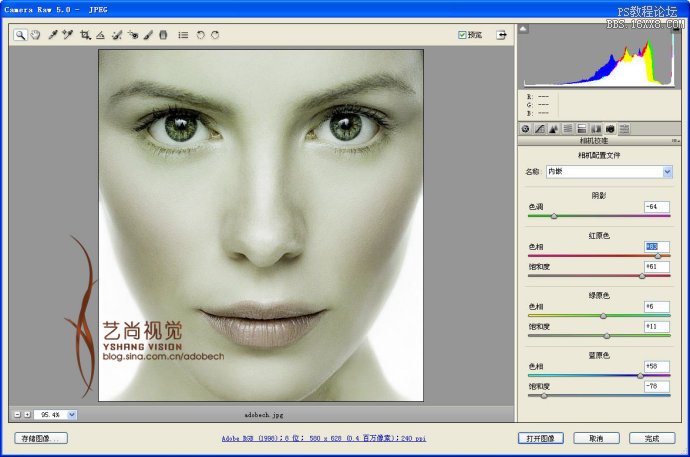
8、最终效果如下图

